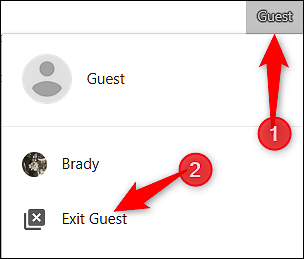Как выйти из Gmail
Гайд в разделе Google "Как выйти из Gmail" содержит информацию, советы и подсказки, которые помогут изучить самые важные моменты и тонкости вопроса….
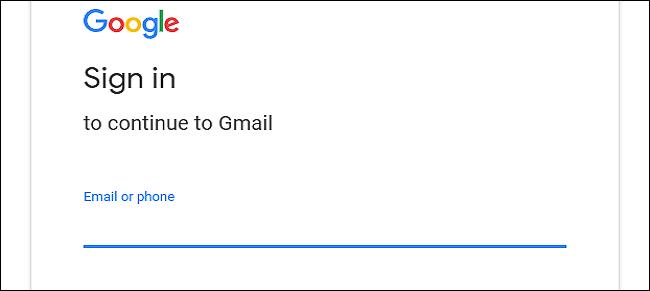
В вашей учетной записи Gmail хранится не только электронная почта. Когда вы входите в Google, вы открываете доступ к Google Calendar, Play Store и Drive, и это лишь некоторые из них. Чтобы обеспечить безопасность этой информации, вы должны выйти из Gmail, когда закончите, особенно если вы используете общедоступный или общий компьютер. Вот как это сделать.
Как выйти из Gmail
В Gmail нажмите изображение своего профиля в правом верхнем углу страницы. В открывшемся раскрывающемся списке просто нажмите кнопку «Выйти». Это оно. Готово.
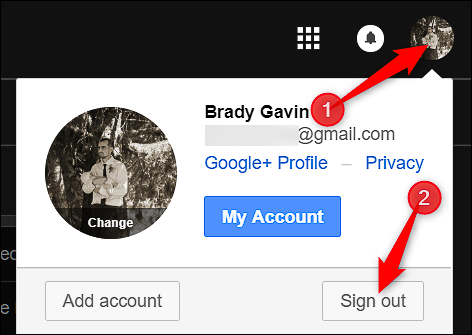
Обратите внимание: если вы используете несколько учетных записей, в этом раскрывающемся списке отобразится список ваших учетных записей. Щелкните тот, из которого хотите выйти, и затем используйте параметр «Выйти».
На общедоступных компьютерах рассмотрите возможность использования частного просмотра
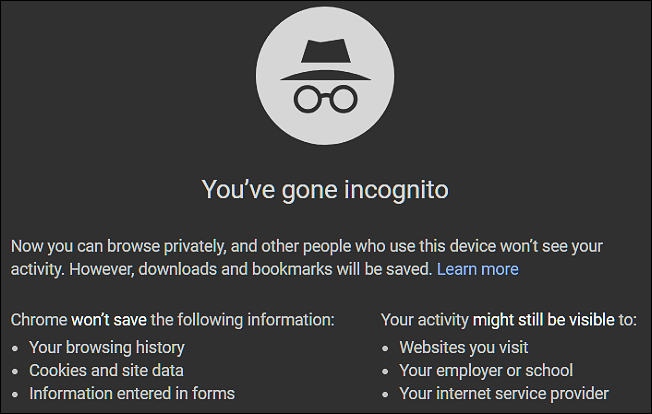
Практически каждый современный браузер предлагает приватный режим просмотра. Некоторые называют это приватным просмотром, а некоторые (например, Chrome) – режимом инкогнито. Как бы ни называл это ваш браузер, он работает примерно так же. Когда вы открываете приватное окно или окно в режиме инкогнито, браузер не сохраняет вашу историю просмотров, файлы cookie, данные сайтов или любую информацию, введенную в формы.
Когда вы закрываете приватное окно, браузер «забывает» вашу учетную запись и история. Это дает вам больше уверенности в том, что после выхода из окна ваш сеанс больше не будет доступен с этого компьютера.
Если вы используете общедоступный компьютер, мы настоятельно рекомендуем использовать частный просмотр, чтобы ваша информация была в максимальной безопасности. возможно
Если вы разрешаете кому-либо пользоваться вашим браузером Chrome, подумайте об использовании гостевого режима
В дополнение к приватному просмотру, Google Chrome также предлагает нечто под названием Гостевой режим. Он работает примерно так же, как режим инкогнито, в том смысле, что он не сохраняет информацию о просмотре на компьютер. Однако, когда кто-то использует гостевой режим, он также не может видеть или изменять информацию в профиле любого другого пользователя.
Другими словами, вы можете позволить гостю заходить в Интернет в своем браузере Chrome, зная, что что они не могут получить доступ к вашей истории просмотров, сохраненным паролям и т. д. Он отлично подходит для того, чтобы позволить кому-нибудь выйти в Интернет или проверить свой аккаунт Gmail.
Чтобы включить гостевой режим, щелкните имя текущего пользователя в правом верхнем углу браузера, а затем выберите параметр «Гость».
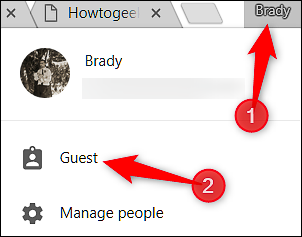
Это открывает новое окно браузера для вашего гостя, и вы можете выйти из своей учетной записи.
Когда ваш гость завершит просмотр, он может нажать «Гость» в правом верхнем углу, а затем нажмите кнопку «Выйти из гостя».